WPS2019如何制作信封?Wps信封图纸
如果你想设计一个信封,你必须首先设计信封的框架,邮政编码网格和邮票粘贴框架。下面我们将逐一介绍制作信封的方法。
软件名称:wps office 2019正式版v11.1.0.10314中文最新安装版本软件大小:153MB更新时间:2021-07-30,立即下载I .信封邮编网格制作。
我们之前介绍过如何在信封里制作邮政编码方块。点击查看。
二、信封邮票粘贴盒制作。
1.切换到[插入]选项卡,单击[形状]下的倒三角形,并从弹出列表中选择[矩形]选项。
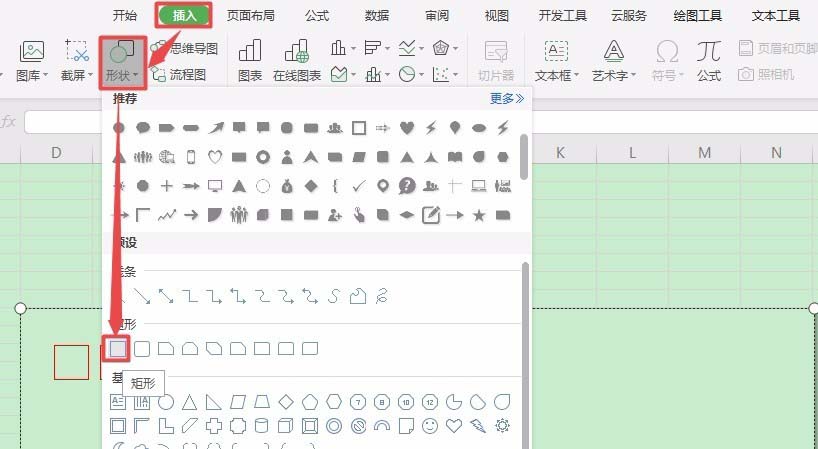
2.在工作表中单击鼠标左键,会插入一个矩形。选择矩形后,任务栏将切换到【绘图工具】栏,矩形的高度和宽度将在【高度】和【宽度】微调框中统一调整为“2.0厘米”。
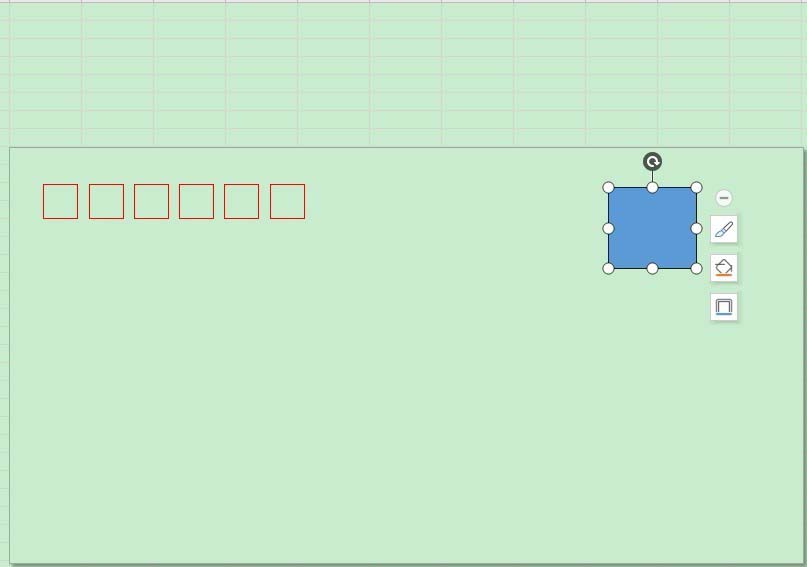
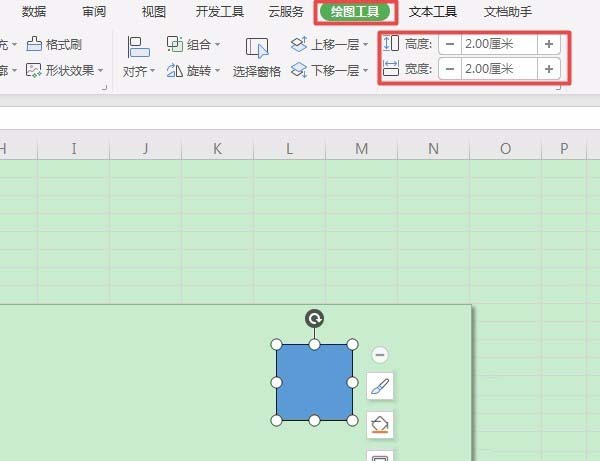
3.选择矩形,将任务栏切换到[绘图工具]列,单击[填充]按钮右侧的倒三角形按钮,从弹出的下拉列表中选择[无填充颜色]选项。
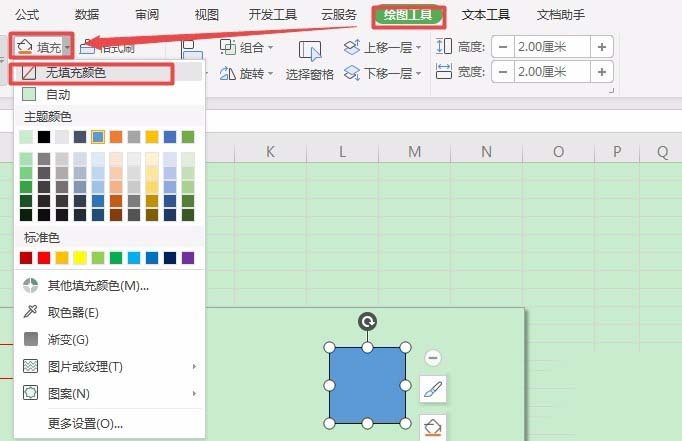
4.点按“轮廓”按钮右侧的倒三角形按钮,并从弹出式下拉列表中选择“红色”选项。
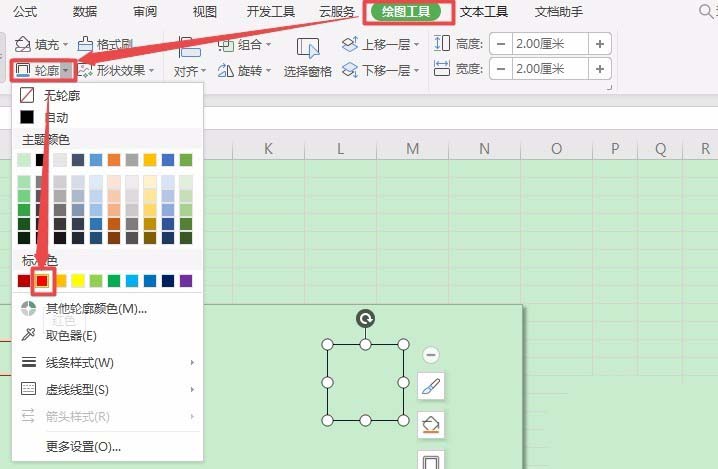
5.单击[轮廓]按钮右侧的倒三角形按钮,从弹出的下拉列表中选择[线条样式],然后选择[0.25磅]。
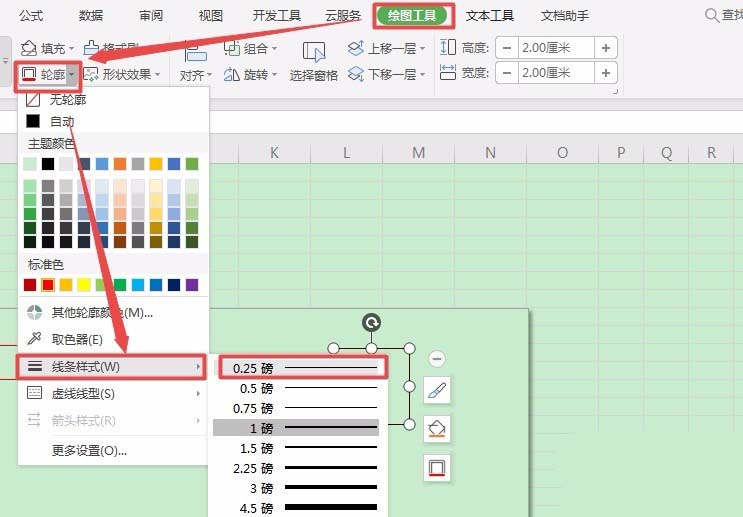
6.点击【轮廓】按钮右侧的倒三角按钮,从弹出的下拉列表中选择【虚线类型】和【点】。
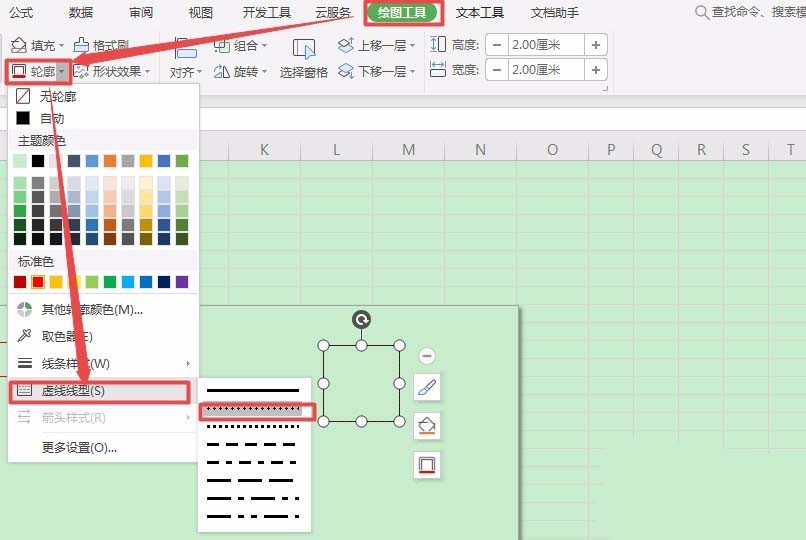
7.将邮票粘贴框调整到合适的位置。
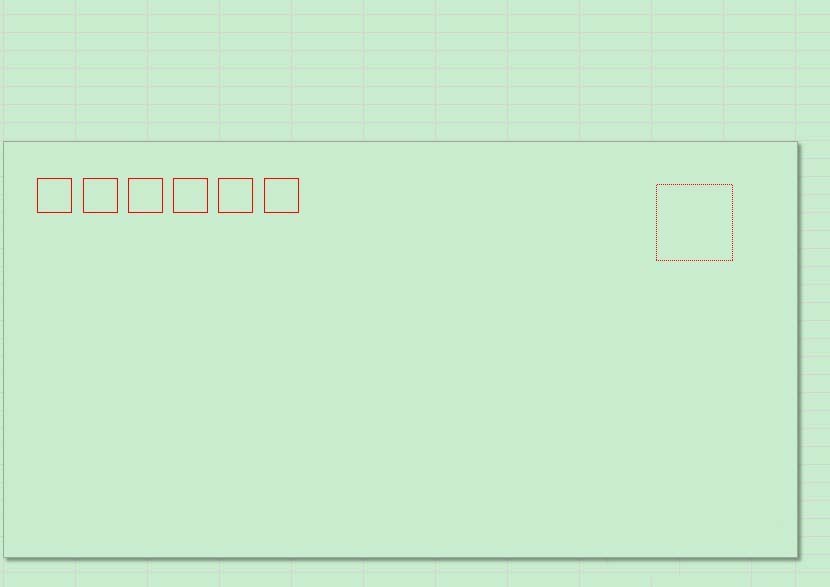
三.信封封口的制作方法。
1.切换到[插入]选项卡,单击[形状]按钮下方的倒三角形,从弹出的下拉列表中选择基本形状中的[梯形]。
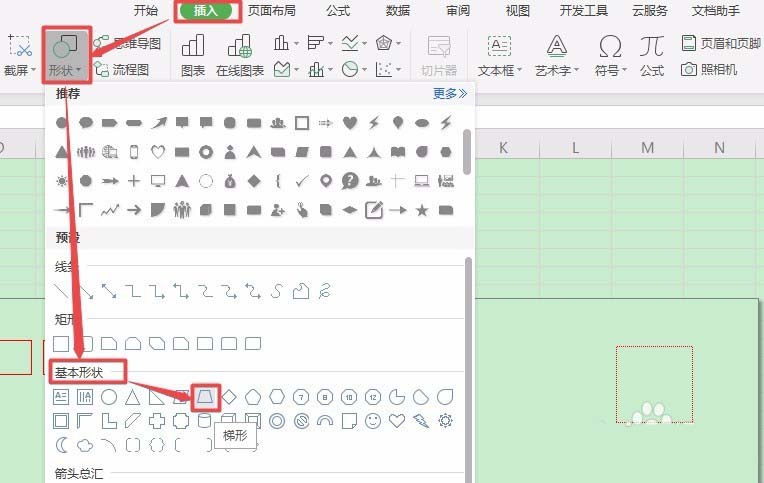
2.在工作表中单击鼠标左键插入梯形。
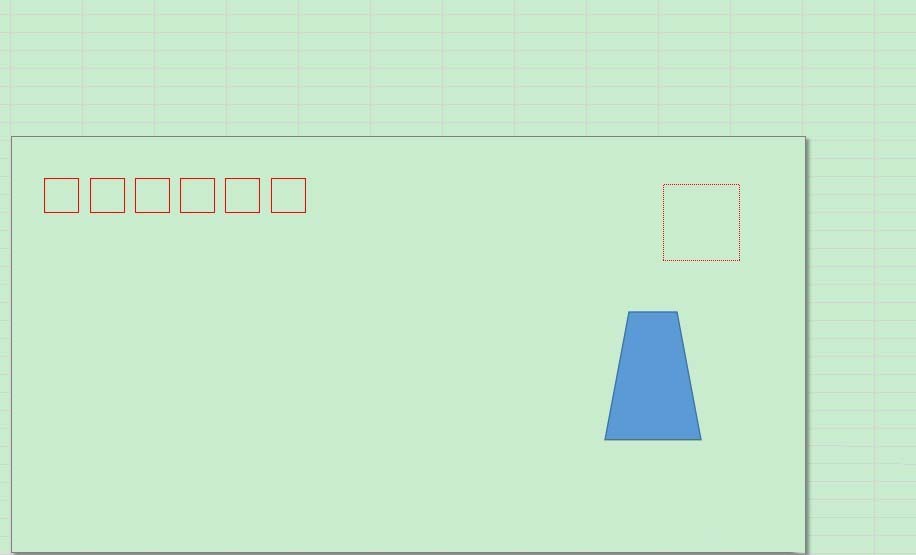
上一页12阅读下一页的全文。
版权声明:WPS2019如何制作信封?Wps信封图纸是由宝哥软件园云端程序自动收集整理而来。如果本文侵犯了你的权益,请联系本站底部QQ或者邮箱删除。

















